Meerdere zoekwoorden zoeken in Microsoft Outlook

Laten we eerlijk zijn, je moet best vaak multitasken,en op dit punt verwacht je dat de technologie en software om je heen hetzelfde kunnen doen. Als het gaat om e-mail in Outlook, wilt u snel dingen vinden en wilt u precies vinden wat u nodig heeft. U kunt die aangrijpende digitale opgraving beperken door te zoeken op meerdere trefwoorden in Microsoft Outlook.
Hoe zoek ik in meerdere zoekwoorden?
De manier om in Outlook te zoeken, is door naar deDirect zoekvak. Als u nu snel e-mails moet vinden en u wilt meerdere trefwoorden gebruiken, dan is dat het moment waarop Query-opdrachten binnenkomen. Query-opdrachten helpen u bij het verfijnen van uw zoekopdrachten in Outlook 2016.
Laten we een eenvoudig voorbeeld gebruiken: ga naar de inbox die u wilt zoeken en ga naar het directe zoekvak, typ nu in onderwerpen:

U zult nu moeten nadenken over de twee zoekwoorden waarnaar u moet zoeken. Stel dat u naar de woorden zoekt test en nieuws. In het vak Direct zoeken typt u nu in onderwerp: test EN nieuws. Dit toont elke e-mail die deze twee woorden in de onderwerpregel bevat.
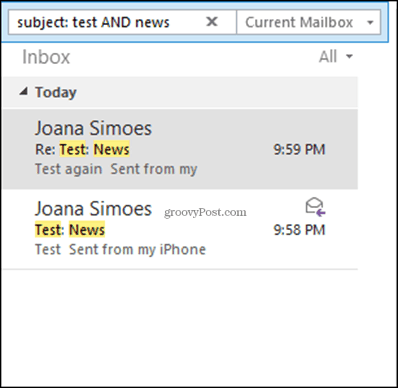
Stel nu dat u naar het ene of het andere zoekwoord wilt zoeken. Het concept is hetzelfde, maar het operationele woord verandert. In plaats van AND gebruikt u nu OR—onderwerp: test OR Nieuws. Dit toont u elke afzonderlijke e-mail die een van beide woorden in de onderwerpregel bevat.
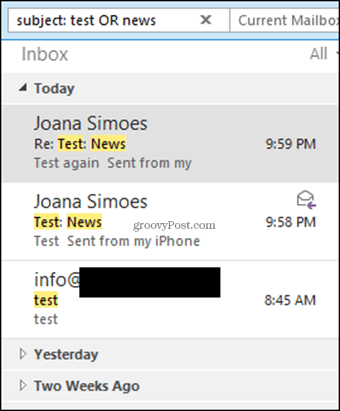
Merk op dat de operationele woorden "en / of" altijd met een hoofdletter worden geschreven. Dit is belangrijk om te onthouden bij het zoeken naar meerdere trefwoorden in Outlook.
Gebruik de geavanceerde zoekfunctie
U kunt ook de geavanceerde zoekfunctie in Outlook gebruiken. Druk tegelijkertijd op Ctrl + Shift + F en het venster Geavanceerd zoeken wordt geopend. Klik vanaf daar op het tabblad Geavanceerd.
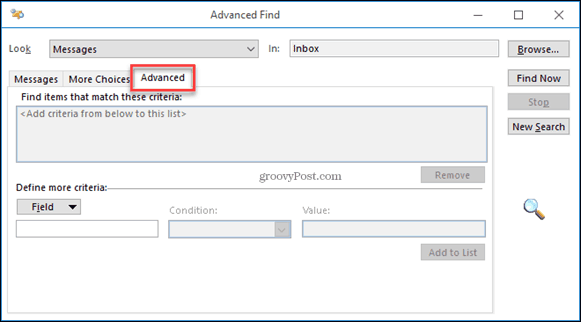
Klik nu op de knop Bladeren zodat u kunt selecteren in welk Postvak IN of welke andere mappen u wilt zoeken, maar zorg ervoor dat de mappen zich in hetzelfde Postvak IN bevinden.
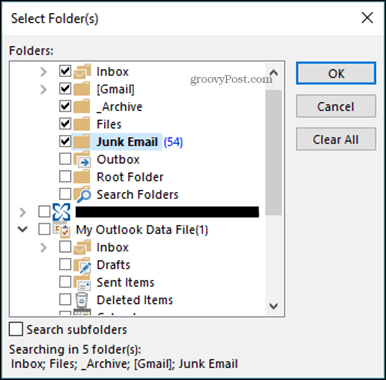
Onderaan kunt u het veld selecteren om te zoeken. Selecteer Onderwerp en vervolgens onder Staat: selecteer Bevat en Waarde is het woord waarnaar u zoekt, in dit geval Test. Klik Toevoegen aan lijst en herhaal voor andere trefwoorden die u wilt zoeken.
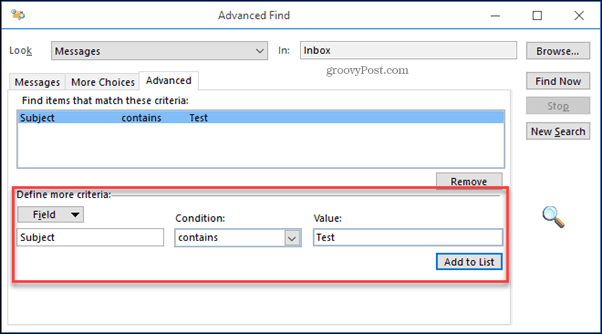
Klik op de Vind nu knop om te zoeken naar de e-mails die je nodig hebt.
Als u een probleem tegenkomt waarbij sommige e-mails zijnniet verschijnt, wilt u misschien uw Outlook-index opnieuw opbouwen. Normaal gesproken is dit niet nodig voor nieuwe installaties van Outlook, maar het kan helpen als u niet vindt wat u zoekt of als uw zoekopdrachten veel tijd kosten.










laat een reactie achter